| EchoEcho.Com KOMPLETTE WEBKURSER |
HJEM |
EchoEcho.Com TOOLS & RESSOURCER |
|||||||||||||||||
| |||||||||||||||||||
| |||||||||||||||||||
|
|
Gør følgende for at lave en Motion Guide Tweening. 1. For at indsætte 30 frames i din movie med din mus: Klik i frame 30 i layer 1 på timelinen - og tryk F5. 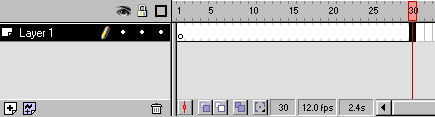 2. Så skal du finde det objekt, du vil tweene (det kan være et hvilket som helst objekt, du ønsker). Vælg Libraries > Graphics i menuen. Library - Grapics åbner. Find "bird" og træk den ind på canvassen med din mus. 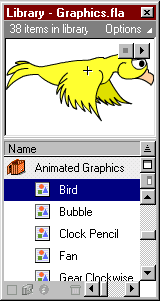 Brug "scale tool" i toolboksen til at give fuglen den størrelse, du vil ønsker (hvis din version af flash ikke har en fugl så bare brug et andet objekt). 3. Indtast så en keyframe i frame 30. For at gøre dette - klik frame 30 i timelinen i layer 1 og tryk F6. 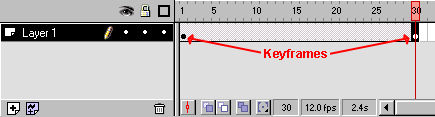 4. Dobbelklik så på keyframen i frame 1. En "Frame Properties"-boks popper op. Vælg "Tweening", og i Tweening drop-down menuen vælg "Motion". 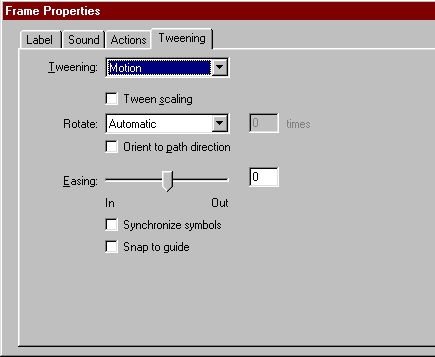 Klik OK. 5. Højreklik på layer 1. En pop-op menu åbner. Vælg Add Motion Guide.  Flash indsætter så et nyt layer ovenover layer 1 med et motion-guide-ikon til venstre for navnet på layeret. 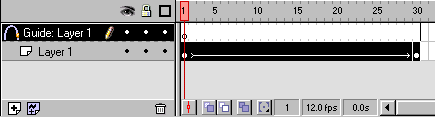 Dette nye layer kaldes et Motion Guide Layer. Motion guide layer bruges til at tegne de linier, som et animeret objekt skal følge. 6. Klik på Motion Guide Layer for at være sikker på, at det er det aktive layer (klik på navnet i layeret, hvor der står "Guide: Layer 1"). Vælg pencil Tjek at Pencil Mode er sat til "Smooth". 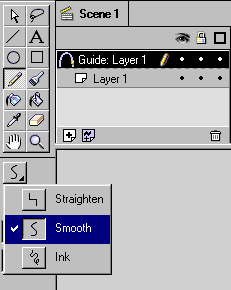 Så tegner du den linie, du vil have, at fuglen skal følge. F.eks. sådan her: (Hint: Lad være med at lave komplekse mønstre, før du føler dig hjemme i teknikken). 7. Juster så frame-pointeren så den er i frame 1. 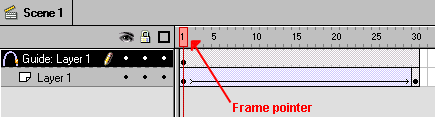 vær sikker på at snap-knappen View > Snap i menuen for at aktivere snapping). 8. Med musen placerer du så fuglen, så dens center er i starten af din motion-guide (center er vist med et lille +, når fuglen er markeret). En sort cirkel kommer frem, når fuglen sættes på motion- guiden. Det kan nogle gange være svært at sætte objekter på motion- guiden (snappe). Det ender dog altid med at lykkes :o) Hvis du ikke kan få den til at snappe så prøv at zoome ind eller ud. Slip museknappen, når objektet er sat på din motion-guide. 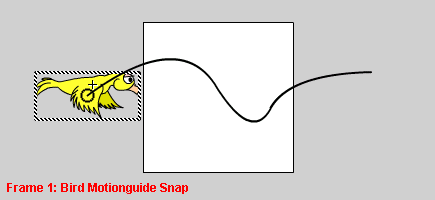 Juster så frame-pointeren, så den er i frame 30. Gentag så processen; men placer fuglen i enden af din moyion-guide. 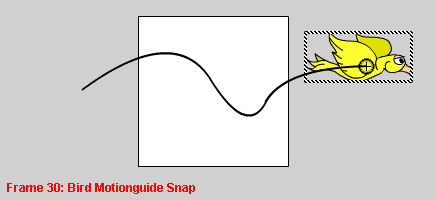 Tillykke! Du har nu lavet .... (trommehvirvel) .... en Motion Guide Tweening! Fuglen vil nu følge din motion-guide, når du afspiller din film. Tryk Ctrl-Enter for at teste din movie. "Orient to path direction". Hvis din motion-guide er en cirkel, ville din fugl flyve rundt i en cirkel. Det vil dog se lidt mærkeligt ud, da fuglen kun vil følge cirklen, men ikke rette næbbet i cirklens retning. Al den tid fuglen flyver i rundkreds, vil hovedet pege mod højre :o) Til sidst vil fuglen oven i købet flyve baglæns. Det er ret morsomt... men måske...ikke så realistisk :o) Hvis du vil have fuglen til faktisk at følge cirklen ikke bare m.h.t. bevægelse men også m.h.t. retning, skal du dobbelklikke på keyframen i frame 1 i layer 1. Det vil gøre, at frame-properties-boksen blive genåbnet. Vælg "tweening"-muligheden. Vælg "Orient to path direction"-muligheden og klik OK.
|
|
|
||||||||||||||||||||||||||||||||||||||||||||||||||||||||||||||||||||||||||||||||||||||||||||||||||||||||||||||||||||||||||||||||||||||||||||||||||||||||||||||||||
| EchoEcho.Com KOMPLETTE WEBKURSER |
|
EchoEcho.Com TOOLS & RESSOURCER |
|||||||||||||||||||
(c) Copyright 1998-1999 NetKontoret - All Rights Reserved | |||||||||||||||||||||